Tap Windows Adapter V9 je virtualni omrežni vmesnik, ki omogoča delovanje različnih strank VPN, potrebne za lažje VPN conection. Tap Windows Adapter V9 voznik je nameščen v C: / Program Files / Tap-Windows . 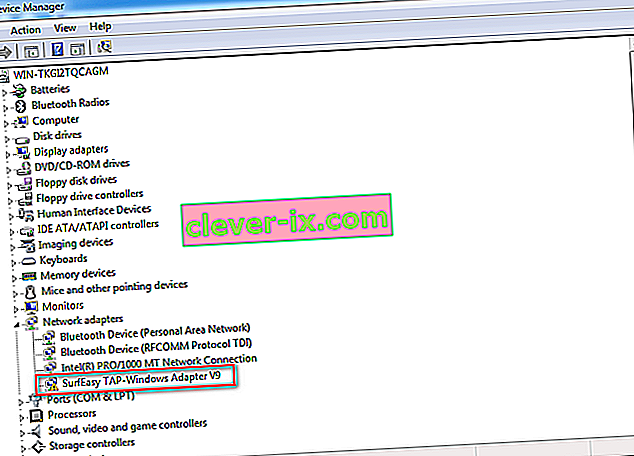 Nekateri uporabniki poročajo, da njihova internetna povezava ne deluje, medtem ko je omogočen vmesnik Tap Windows V9 ali da se adapter samodejno omogoči ob naslednjem zagonu, potem ko je onemogočen iz upravitelja naprav.
Nekateri uporabniki poročajo, da njihova internetna povezava ne deluje, medtem ko je omogočen vmesnik Tap Windows V9 ali da se adapter samodejno omogoči ob naslednjem zagonu, potem ko je onemogočen iz upravitelja naprav.
Kaj je adapter TAP Windows?
Windows TAP adapter je posebna mreža voznik z večino programov VPN namestili. Ta adapter se običajno prikaže v upravitelju naprav po začetni namestitvi odjemalca VPN (Hamachi, SoftEther, Cyberghost itd.). Večina, če ne celo celota VPN, ta adapter uporablja kot vzdevek za zasebno povezavo z internetom.
Glede na različico sistema Windows naletite na dve različici gonilnikov Windows TAP:
- Gonilnik NDIS 5 (tap-windows, različica 9.9.x) - v sistemu Windows XP.
- Gonilnik NDIS 6 (pipe-windows, različica 9.21.x) - v sistemu Windows 10/8/7 / Vista.
Kdaj znova namestiti ali izbrisati adapter Windows Tap
Če na splošno uporabljate omrežno povezavo VPN za povezavo z internetom, imate malo razlogov, da se znebite vmesnika. Če pa imate težave s povezljivostjo, medtem ko je povezava VPN aktivna, raziščite, ali imate težave s poškodovanim gonilnikom, in znova namestite adapter Windows Tap.
V primeru, da ste prej uporabljali povezavo VPN, vendar jo medtem niste več uporabljali, je povsem mogoče, da vam ostanek vmesnika Tap Windows povzroča težave z internetno povezavo. V tem primeru bo težava najverjetneje odpravljena z odstranitvijo adapterja. Vendar pa boste morda ugotovili, da se bo adapter ponovno namestil, če se odločite, da bo programska oprema VPN nameščena v vašem sistemu.
Kako znova namestiti adapter TAP-Windows V9
Če se ne morete povezati z omrežjem VPN (ne glede na program), zaženite odpravljanje težav s preverjanjem, ali je adapter za dotik pravilno nameščen, in ga znova namestite, če najdete znake poškodb. Sledite spodnjim navodilom za ponovno namestitev vmesnika Tap Windows:
- Začnite s prekinitvijo povezave VPN in zaprtjem povezanega programa VPN.
- Nato odprite okno Zaženi ( tipka Windows + R ), vnesite » devmgmt.msc « in pritisnite Enter, da odprete upravitelja naprav .
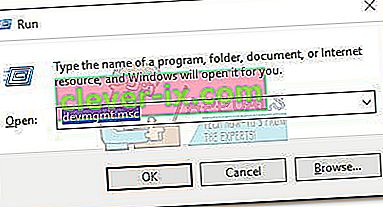
- V upravitelju naprav se pomaknite navzdol do Omrežni vmesniki in razširite spustni meni.
- Nato poiščite vmesnik Tap - Windows V9 in preverite, ali je na ikoni, povezani z njo, klicaj. Če vidite klicaj, težavo običajno odpravite s ponovno namestitvijo gonilnika. Če želite to narediti, z desno miškino tipko kliknite gonilnik in izberite Odstrani napravo .
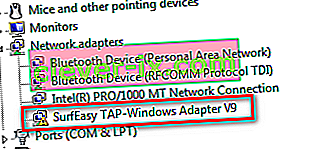
- Ko je gonilnik za Windows Adapter V9 odstranjen iz upravitelja naprav , znova odprite odjemalca VPN. Glede na programsko opremo VPN, ki jo uporabljate, vas bo pozval, da namestite manjkajoči omrežni gonilnik ( vmesnik Tap Windows ) ali pa ga bo samodejno namestil, ne da bi vas vprašal.
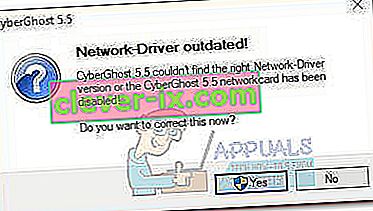 Opomba: Če vaša programska oprema VPN preprosto prikaže " napako manjkajočega gonilnika ", ne da bi jo samodejno ponovno namestili (potem ko ste jo odstranili iz upravitelja naprav ), znova namestite celotnega odjemalca VPN. Vmesnik Windows Tap je priložen vsem namestitvenim kompletom odjemalcev VPN. Če se želite izogniti ponovni namestitvi odjemalca VPN, obiščite to povezavo OpenVPN (tukaj), pomaknite se navzdol do Tap-Windows in prenesite ustrezen namestitveni program glede na različico sistema Windows.
Opomba: Če vaša programska oprema VPN preprosto prikaže " napako manjkajočega gonilnika ", ne da bi jo samodejno ponovno namestili (potem ko ste jo odstranili iz upravitelja naprav ), znova namestite celotnega odjemalca VPN. Vmesnik Windows Tap je priložen vsem namestitvenim kompletom odjemalcev VPN. Če se želite izogniti ponovni namestitvi odjemalca VPN, obiščite to povezavo OpenVPN (tukaj), pomaknite se navzdol do Tap-Windows in prenesite ustrezen namestitveni program glede na različico sistema Windows.
- Vrnite se v Upravitelj naprav in preverite, ali je odstranjena rumena ikona klicaja. Če ni, prosite za podporo svojega odjemalca VPN ali poiščite drugega ponudnika VPN.
Kako odstraniti adapter TAP-Windows V9
Pričakovali bi, da bo odstranitev gonilnika Tap Windows Adapter tako enostavna kot odstranitev iz upravitelja naprav . Glede na programsko opremo VPN, ki ste jo namestili v sistem, boste morda ugotovili, da se bo vmesnik znova prikazal v upravitelju naprav vsakič, ko se sistem zažene. To se zgodi, ker imajo nekateri programi VPN zagonsko storitev, ki preveri, ali manjkajo gonilniki, in samodejno namesti vse potrebne gonilnike, ki manjkajo.
Če želite odstraniti gonilnik Tap Windows Adapter V9 , pojdite na Program Files> Tap-Windows in dvokliknite uninstall.exe . Nato sledite navodilom na zaslonu, dokler gonilnika ne odstranite iz sistema.
Če bi se ustavili na tem koraku, se bo gonilnik vrnil ob naslednjem zagonu ali ob naslednjem odprtju programske opreme VPN. Če želite zagotoviti, da se gonilnik ne bo samodejno znova namestil v računalniku, se morate znebiti programske opreme, ki jo potrebuje. Če želite to narediti, odprite okno Zaženi (tipka Windows + R ), vnesite » appwiz.cpl « in pritisnite Enter, da odprete okno Programi in funkcije .
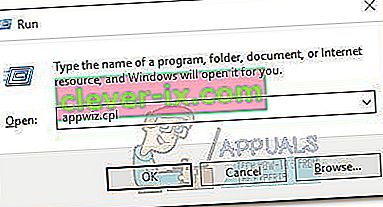 Nato poiščite odjemalca VPN in ga odstranite iz sistema. Če ste že preizkusili več rešitev VPN, odstranite vse odjemalce, dokler ni nobene programske opreme, ki bi jo bilo treba znova namestiti v sistem TAP Windows Adapter V9 .
Nato poiščite odjemalca VPN in ga odstranite iz sistema. Če ste že preizkusili več rešitev VPN, odstranite vse odjemalce, dokler ni nobene programske opreme, ki bi jo bilo treba znova namestiti v sistem TAP Windows Adapter V9 .
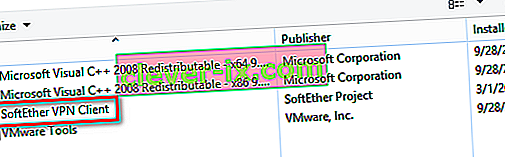
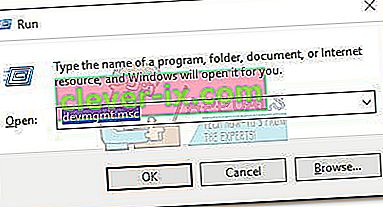
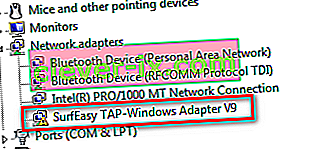
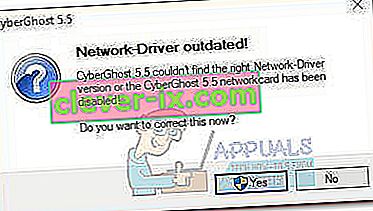 Opomba: Če vaša programska oprema VPN preprosto prikaže " napako manjkajočega gonilnika ", ne da bi jo samodejno ponovno namestili (potem ko ste jo odstranili iz upravitelja naprav ), znova namestite celotnega odjemalca VPN. Vmesnik Windows Tap je priložen vsem namestitvenim kompletom odjemalcev VPN. Če se želite izogniti ponovni namestitvi odjemalca VPN, obiščite to povezavo OpenVPN (tukaj), pomaknite se navzdol do Tap-Windows in prenesite ustrezen namestitveni program glede na različico sistema Windows.
Opomba: Če vaša programska oprema VPN preprosto prikaže " napako manjkajočega gonilnika ", ne da bi jo samodejno ponovno namestili (potem ko ste jo odstranili iz upravitelja naprav ), znova namestite celotnega odjemalca VPN. Vmesnik Windows Tap je priložen vsem namestitvenim kompletom odjemalcev VPN. Če se želite izogniti ponovni namestitvi odjemalca VPN, obiščite to povezavo OpenVPN (tukaj), pomaknite se navzdol do Tap-Windows in prenesite ustrezen namestitveni program glede na različico sistema Windows.


